Сводная таблица является одним из самых мощных инструментов в репертуаре Excel 2013
, Он часто используется для анализа больших данных.
Вы можете использовать сводную таблицу в качестве интерактивного инструмента суммирования данных для автоматического сжатия больших наборов данных в отдельную краткую таблицу. Вы можете использовать его, чтобы создать информативную сводку большого набора данных или провести региональные сравнения продаж бренда.
Сводные таблицы не должны быть пугающими — это далеко не так — и мы здесь, чтобы помочь вам открыть один из настоящих скрытых мощных инструментов Excel.
Чтобы продемонстрировать мощь сводных таблиц, мы будем использовать набор данных правительства Великобритании за 2013 год «Посадки флота Великобритании» от ICES Rectangle, который можно загрузить через связанную страницу [Больше не доступно], если вы хотите поиграть дома.
Суммируйте все ваши данные — маленькие против. Большие наборы данных
То, как вы организуете и группируете свои данные, может существенно повлиять на выявление тенденций.
, В небольшом примере, как в нашем примере ниже, легко определить тренды:
- Директорам платят больше
- Креативные директора имеют самую низкую среднюю заработную плату
- Аспиранты зарабатывают в среднем на 9 000 фунтов стерлингов больше, чем лица с высшим образованием
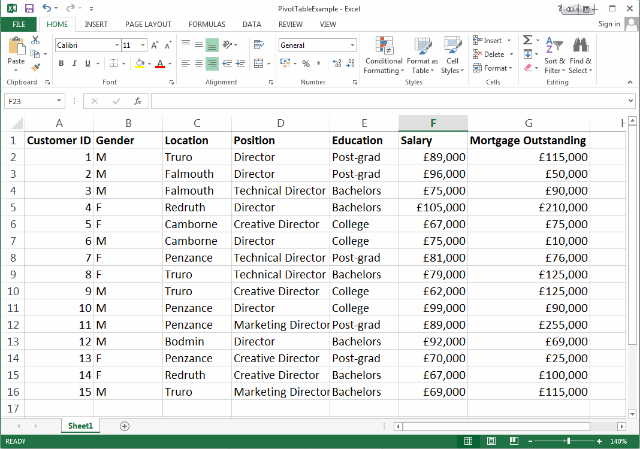
Расширение до набора правительственных данных требует другого подхода. То, что представляется колоссальным списком необработанных, несвязанных данных, может фактически содержать ключ к успеху или провалу бизнеса. Сводные таблицы подходят для больших наборов данных, и для их эффективной работы они должны соответствовать нескольким основным критериям:
- Числовая информация: Ваши промежуточные итоги требуют этих данных.
- Дубликаты: Как минимум один столбец с повторяющимися диапазонами данных. Диапазоны повторяющихся данных позволяют нам более эффективно фильтровать и анализировать нашу информацию, предоставляя числовые диапазоны данных для дублированных источников.
Импорт необработанных данных в сводную таблицу
К счастью для нас, Excel 2013 содержит самый современный инструмент сводных таблиц, теперь даже предлагая предлагаемые сводные таблицы по всему спектру доступного набора данных. Однако если предустановки не соответствуют требованиям, вы всегда можете вручную выбрать мастер сводных таблиц, чтобы начать работу:
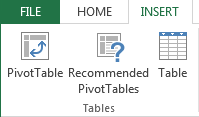
Нажав «Сводная таблица», вы попадете в это меню:
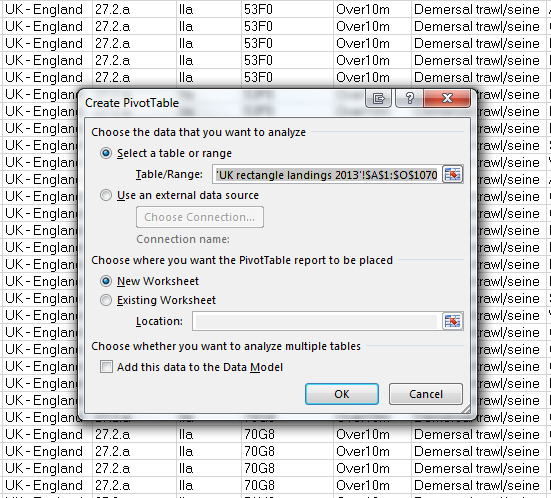
Придерживайтесь существующих настроек на данный момент, хотя, как вы можете видеть, есть варианты подключения внешнего источника данных (например, MS Access) или размещения сводной таблицы в существующей рабочей таблице. Для последнего варианта убедитесь, что ваша новая сводная таблица не затеняет и не разрушает существующие данные (хотя вы всегда можете нажать CTRL + Z).
если случится что-то ужасное!).
Таким образом, нажав кнопку ОК, вы увидите совершенно новую рабочую таблицу для вашего нового бренда сводной таблицы. Взволнован еще? Вы должны быть: это где волшебство данных происходит!

Если вы все еще со мной, и я искренне надеюсь, что это так, ваша страница должна выглядеть так, как показано на скриншоте выше, или что-то очень похожее, если вы выбрали другой Рабочий лист. Excel очень любезно отсортировал наши поля сводной таблицы, чтобы мы могли работать двумя способами:
- Перетаскивание: Поля сводной таблицы, перечисленные с правой стороны, можно перетащить в 4 области ниже (Фильтры, Столбцы, Строки и Значения). Вы можете выбрать конкретные элементы данных, которые вы хотите сопоставить с любым количеством различий.
- Добавить в отчет: Щелчок по отдельным полям набора данных добавит их непосредственно в таблицу ожидающих отчетов (сводная таблица 2 на снимке экрана выше). Этот метод может быть использован для быстрого построения, анализа, сопоставления и изменения доступных данных.
Хотя оба метода дают одинаковые результаты, «Добавить в отчет» позволяет вам просто выбрать предпочитаемое поле данных и удивляться удивительным изменениям таблицы отчета. В качестве бонуса каждый раз, когда мы щелкаем новое поле данных, оно автоматически добавляется в область, которую Excel считает корректной, напоминая нам, что мы не можем добавить поле данных с более чем 16384 элементами в область столбца. «Спасибо, Excel, всегда ищет делового человека, не так ли?
Выбирать Сравнить поля данных
Теперь нажмите Национальность судна, наименование вида, масса в сухом состоянии (в тоннах) а также Стоимость (£). Ваши промежуточные итоги данных теперь должны выглядеть так:
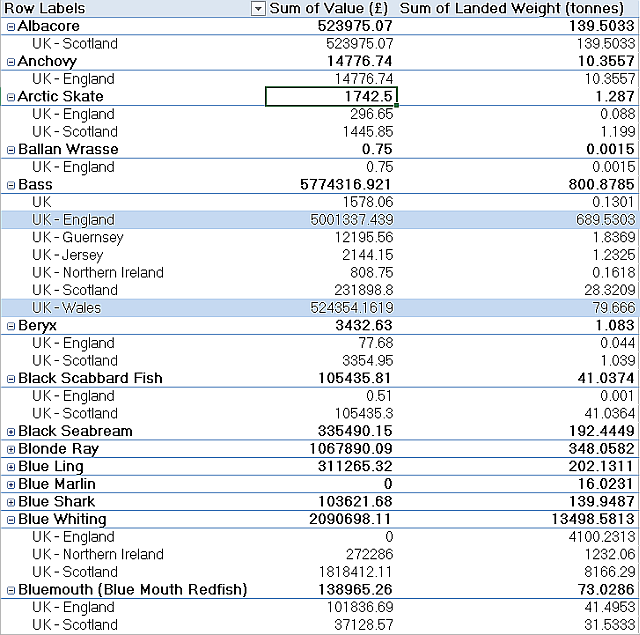
Хотя ваши поля сводной таблицы должны соответствовать этому:
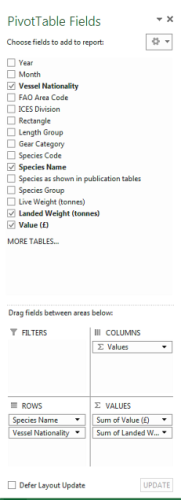
Теперь мы можем быстро взглянуть на поля данных нашей пользовательской сводной таблицы и проанализировать имеющиеся данные, чтобы определить любые тенденции. В результате наших действий мы теперь знаем, что Англия ловит больше всего окуня по всей Великобритании, хотя сама рыба стоит больше в Уэльсе. Проницательность получена!
Фильтрация ваших данных
Не стесняйтесь в этот момент поиграть с различными полями, узнать, какие разновидности данных дают точную корреляцию, какие поля данных нужно настроить, чтобы раскрыть свои секреты и понять действия значений параметров фильтра:
- Наведите указатель мыши на нужное поле данных и обратите внимание на небольшую черную стрелку справа от текста
- Выбор черной стрелки показывает раскрывающееся меню «Фильтр» — чрезвычайно полезно для изоляции данных в одном поле или сравнения одинаковых диапазонов данных в нескольких источниках данных.
- Выберите Национальность судна меню фильтра.
- По умолчанию выбраны все диапазоны данных. Отменить выбор всех (нажав выбрать все) с последующим повторным выбором Англия а также Шотландия. Это изолирует данные для этих стран, заполняя нашу сводную таблицу краткими сравнительными данными, которые мы можем начать анализировать на предмет потенциальных тенденций.
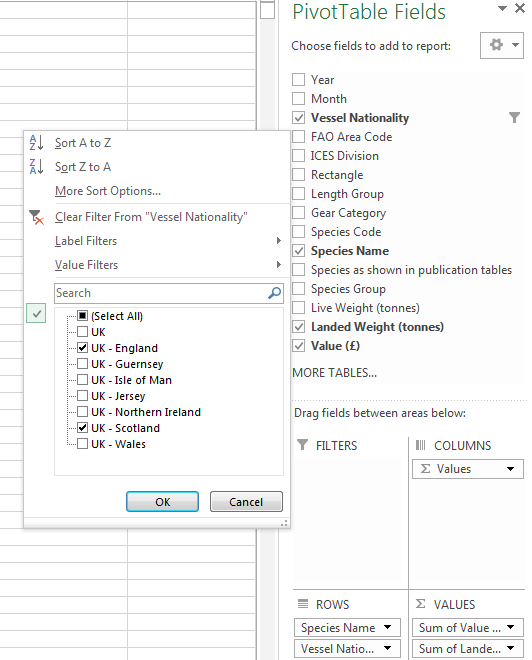
Модификация фильтров каждого доступного поля почти всегда напрямую изменяет данные, представленные в сводной таблице, и является надежным способом раскрытия истинного потенциала ваших данных.
,
Размер имеет значение
Для этого примера мы использовали небольшую долю относительно большого набора данных. Сводные таблицы работают лучше всего, когда в них несколько тысяч отдельных записей, несколько полей данных и диапазон повторяющихся числовых чисел. Это не означает, что их актуальность строго связана с большими наборами данных, но при работе с огромным количеством необработанных данных ничто не может превзойти сводную таблицу в простоте использования, фильтрации данных или ее кратких средствах суммирования.
Это «Как» помогло вам, или мы что-то пропустили? Мы хотели бы услышать ваш опыт сводной таблицы ниже!





